
 |
| 草图技术(3) |
| 2.5 点、孔中心点 功能:中心点或草图点,可以被标注尺寸或约束到草图内的其他几何图元。 操作规则:在草图工具面板中单击“点、孔中心点”开始。具体操作规则如下: 在图形区拾取一个位置,创建点;在右键菜单中“结束”。 2.6 草图中的线形和辅助线 在Inventor的草图中,能影响图线几何性能的参数,有下列可能: ◆普通线:真正的轮廓草图线。 ◆构造线:较细的显示宽度,点线。能够作为尺寸约束和几何约束的携带者和传递者,但不参与造型。在欠约束的条件下,是深黄色;在全约束的条件下,自动改成深色。 ◆中心线:点划线显示。作为真正的中心线设计基准使用,可基于这种线形标出直径。 ◆中心点:小十字点显示,作为打孔特征自动识别的中心点。 ◆草图点:小黑点显示,作为草图用的点,也能作为打孔特征手动选定的中心点。 注意:对于投影结果线,也可以按这种办法将它的线形从“参考线”类型改变成其它类型。 构造线、中心线和中心点。可绘制前事先设置,在草图标准工具栏中点击线形开关,设置好需要的线型,再画线,参见图2-16。也可事后修改,即划线之后,选定线条,在草图标准工具栏中点击线形开关,变成需要的线型。 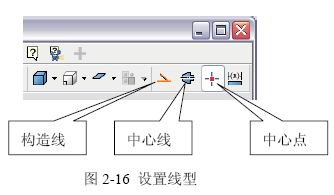 严格地说,构造线应当称为“辅助线”,类似于几何作图中的作图辅助线。构造线在控制草图的几何关系、尺寸关系方面,有着极其重要的作用。构造线不是轮廓线,所以不会被感应成特征的基础草图。例如,在图2-17的草图表达中,左边的就比右边的更贴近人的思维:孔到边的距离是5mm。而实现这种直接表达,就是用了一个辅助线圆。 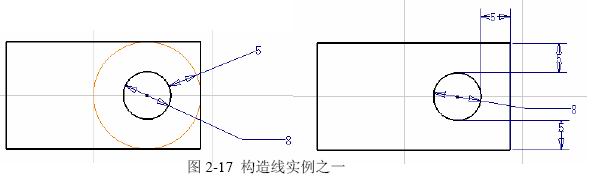 而在图2-18的草图表达中,想说明“两圆中心点Y坐标相同,中心距32”,这是借用水平辅助线,并将圆心放在线端点上,标注辅助线长度32mm,就可以了。而右边的方法需要多出一个尺寸约束(为了Y坐标相同),是间接表达人的思维。 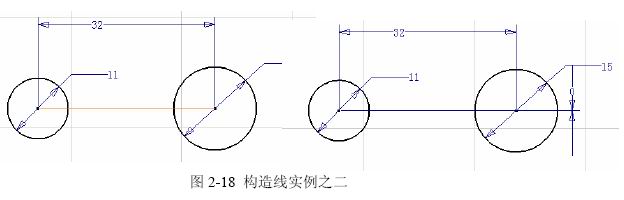 2.7 文本草图 功能:零件设计会用到文字,例如模型编号、日期和产地,还有商标名称和徽标。文字草图可以在拉伸、凹雕、冲压等特征中使用,Inventor多数情况下能自动推理求解得到文字的外边界,并用作截面轮廓。参见图2-19的例子。  操作规则:在草图工具面板上单击“创建文本”,再在图形区选定一点作为文本草图方框的左上角点,之后弹出图2-20的界面。  ◆字体样式: 设置文字的字体,在文字输入之前或之后都可以再改变。其规则与Word雷同。 ◆排版参数: 从左到右各个项目分别是(参见图2-20上部): ◎水平对齐:三个按钮。控制着文本边框内,文字行在水平方向对齐的方案,包括左对齐、居中、右对齐。 ◎垂直对齐:三个按钮。控制着文本边框内,文字行在垂直方向对齐的方案,包括上对齐、居中、下对齐。 ◎基线对齐:在设置文字呈“单行文本”状态时,可使用。这时即便是在图2-20界面中输入多行文字,也按照这些行以首行文字的“基线”为准的模式下,对齐成一行。 ◎文本框:允许向文本添加约束和尺寸标注,仅适用于草图文本。对于多行文本,启用文本框大小对换行控制的有效性。 ◎配合文本:自动调整文字的宽度系数,以适应指定的文本框宽度。仅对单行文本有效。 宽度比:设置文字的宽度比例系数。仅在不使用自适应的条件下有效。 ◎单行字:设置文本为不换行的排版模式。 ◎行间距:多行文字的间距(类似Word中的设置)。 ◎值间距值:在行间距设置成“精确”或“多行”的模式下,用来调整具体数值。 ◆字体参数: 从左到右分别是(参见图2-20右边): ◎字体名:展开列表,选择另外的字体。 ◎字高、倾斜、下划线:文字的相关细节参数。 ◎颜色:设置文字颜色,弹出标准颜色对话框,其中“随层”是按照“符号”图层的颜色(默认为黑)参数。 ◎转动:设置文本转动方向。 ◆特性引用: 特性是Inventor上的重要概念,记录设计的数据,后面还要详述。文本草图的文本可以引进模型的设计数据,并能限制表达数据精度或者添加特殊的符号标记。参见图2-21,它是图2-20的下半部。按下“添加参数”按钮把选定的参数加入到文本草图的内容中,图中的“65”即是。因为不可修改,就自动用红色显示。 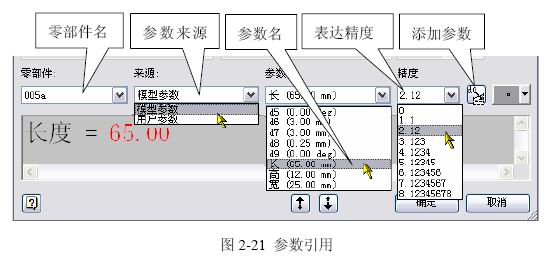 ◆关于自适应字宽: 这是一种根据文本边框的尺寸控制文字宽度参数的机制。参见图2-22,更改尺寸100和70,文字宽度随之变化。 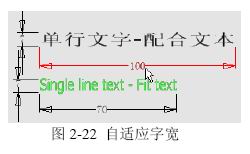 前提是,在图2-22的上中部选:“单行文本”、“文本框”功能有效、选“配合文本”使拉伸灰显,并作了尺寸约束。在这种自适应状态下,文字将自动充满边框的宽度,在边框宽度尺寸发生改变之后,文字将自动改变自己的宽度比例系数,以适应新的外框。 ◆关于中文换行: 在处理中文文字时,文本编辑器中和文本草图中,都不能像Windows系统的“记事本”功能或者AutoCAD中的MText功能那样自动换行,也不能根据文本边框的宽度调整实现文本的换行。 什么是一个“词”呢?西文以空格分界,而中文以“字”分界。 很意外地,Inventor没有像微软一样考虑中文(也包括日文、朝文等双字节文字)的字符处理特点,认为“只要不出现空格,就是一个词,不能分断”。所以使用Inventor中的文本编辑器和草图文字处理中文时,就感觉不到具有换行的功能而显成一行,参见图2-23中间的一行。 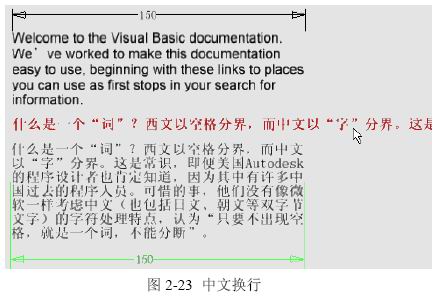 要分行怎么办呢?在文本编辑器中用手工回车分行,效果参见图2-23下面的几行。 ◆应用提示: Inventor的文字草图参数驱动分成两部分处理,一部分是文字本身,这些在上边已经介绍了;另一部分是文本草图与其它结构的关系。 文本草图用“文本边框”实现与其他结构的关联。边框可以象矩形草图一样拖动、拉伸和施加几何约束、尺寸约束。参见2-24。其中文字行角度是设置其边框与12°构造线平行的方法控制的。因为默认的边框是水平的,这个角度就无法标出。可以这样做,先绘制斜的构造线,创建文本草图,标出12°;之后给构造线添加“水平”约束。  2.8 在草图中利用AutoCAD图形 2.8-1. 打开AutoCAD图形文件 在Inventor 中直接打开 AutoCAD-DWG 文件,默认设置将进入到图纸审阅环境。 这时可以查看、打印和测量图形内容,但不能编辑,AutoCAD对象在Inventor 中仍为AutoCAD 对象,显示表达结果与AutoCAD中完全相同。 倒是能够见这个状态下的图线复制,之后粘贴到另一个Inventor模型文件的草图中。考虑到这样做之后还得查找粘贴进来的草图构成、几何约束和尺寸约束,并在缺少的时候补充… 还不如直接在Inventor中创建更痛快。可见这种方法不常用。 2.8-2. 插入AutoCAD图形到草图中 在草图工具面板中单击“插入AutoCAD文件”,将弹出图2-25的界面,选定一个AutoCAD的DWG文件(例如T00.DWG)。 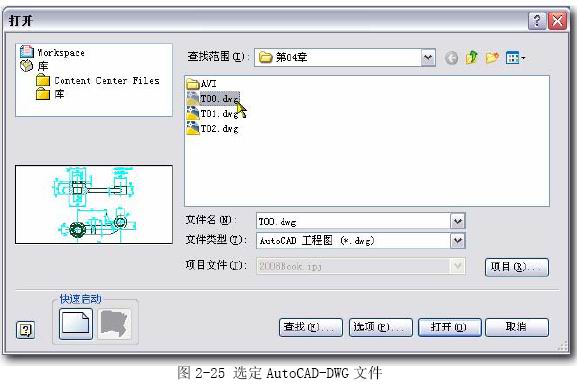 注意:对于正常安装并加上了SP1之后,可能发生插入AutoCAD图形到当前草图中而不能成功的现象。解决方案是:卸载“AOEMView 2008”。 但是还能肯定这会对AIP别的部分造成哪些影响,建议用户安装新版本的AOEMView。 ◆利用AutoCAD现有的工程图作草图 打开之后,接着弹出输入目标选项,参见图2-26,设置后“完成”。结果将创建以这个DWG为基础的草图图线。 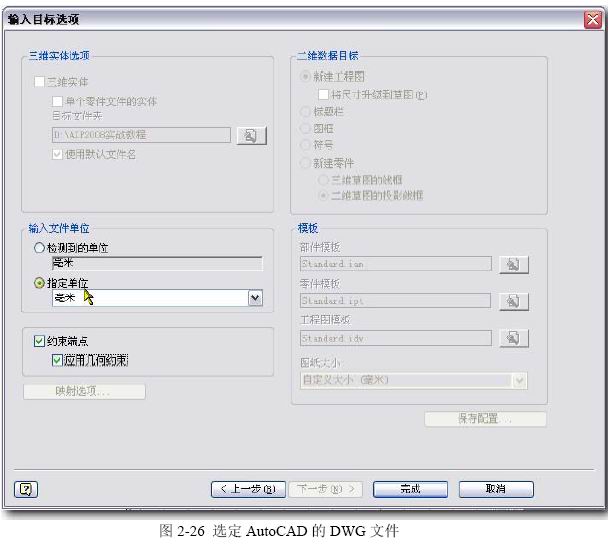 Inventor这方面的表现还是不错的,但实际上结果怎样,会对现有草图的创建有多少作用,还 要取决于被使用的AutoCAD原有工程图的状态。 例如一些AutoCAD使用者没能掌握正确的AutoCAD绘图技术,图线精度较差,相关图线的几何关系也不正确,甚至有一些DWG中带有大量标注尺寸与实际图线不一致的现象,这些问题必然会带到Inventor的草图中来。 在三维建模之前,草图必须是在正确约束之后,并具有精确的几何关系和尺寸关系的图线。而上述DWG中的问题,不可能被Inventor自动解决,尤其对于较多的几何约束关系的缺失和矛盾,想在Inventor中逐个发现它们并解决,可是相当麻烦的事情。在AutoCAD中正确的尺寸标注可以自动转换成Inventor的驱动尺寸,但是如果原图线的几何关系不正确,改变这些尺寸之后,结果草图可能会被驱动成错误的样子。 可见,要想利用AutoCAD的图形做草图顺畅地在Inventor中建模,还需对AutoCAD原图作者的基本技术提出必要的、很严格的限制,才有可能达到正确的结果。不同用户的具体使用技术的差距将形成现有ACAD-DWG能否顺畅地“升级沿用”到Inventor中继续用于设计的一个“瓶颈”。 ◆利用AutoCAD创建数学曲线草图: AutoCAD有一套极好的、成熟的、多种用户程序设计功能,而且这种机制能使得程序顺畅地引用所有的命令;Inventor的程序设计就难以实现这一点。就是说,ACAD程序设计工具比Inventor的更顺利、更好用、更容易掌握。 例如要创建一个已知参数的正弦曲线作为草图,就可以先在AutoCAD中用程序创建好,再在Inventor中引用为草图线的基础。参见图2-27所示的结果,这是在Inventor中引入T01.DWG做为草图。这条曲线是用专门创建正弦曲线的程序,在AutoCAD中生成的、准确的曲线。原点在WCS的0,0上,转换进来之后会保持这个位置。 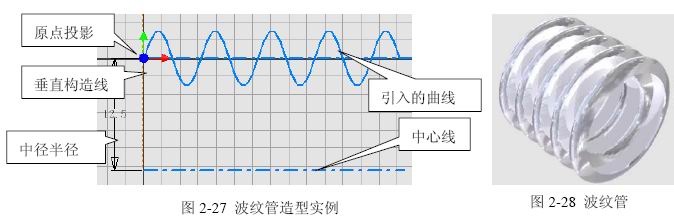 先投影原始坐标系的原点,之后绘制垂直构造线,并标注回转中径的半径值(构造线长度);最后绘制起自构造线下端点的中心线。至此,草图完成。之后创建回转曲面,并“加厚”0.25mm成为波纹管。参见图2-28。 |
版权所有 民众工作室.制作 |